Στη συνέχεια εξετάζω τις μεμονωμένες αλλαγές στο περιβάλλον του προγράμματος και το τι έχει συμβεί στο παρασκήνιο του InDesign:
1.1 Νέα εμφάνιση του InDesign CC
Ήδη κατά την είσοδο στην έκδοση CC του InDesign, μας υποδέχεται η νέα σκούρα διεπαφή χρήστη. Αυτό που είχε κάνει την εμφάνισή του στην εισαγωγή της CS6 στο Photoshop και στο Illustrator, τώρα το ακολουθεί και η Adobe στο DTP πρόγραμμά της, το InDesign. Τα μενού ελέγχου, τα πλαίσια εργαλείων και τα παράθυρα επιλογής είναι τώρα προεπιλεγμένα σε "Μεσαίο σκούρο".
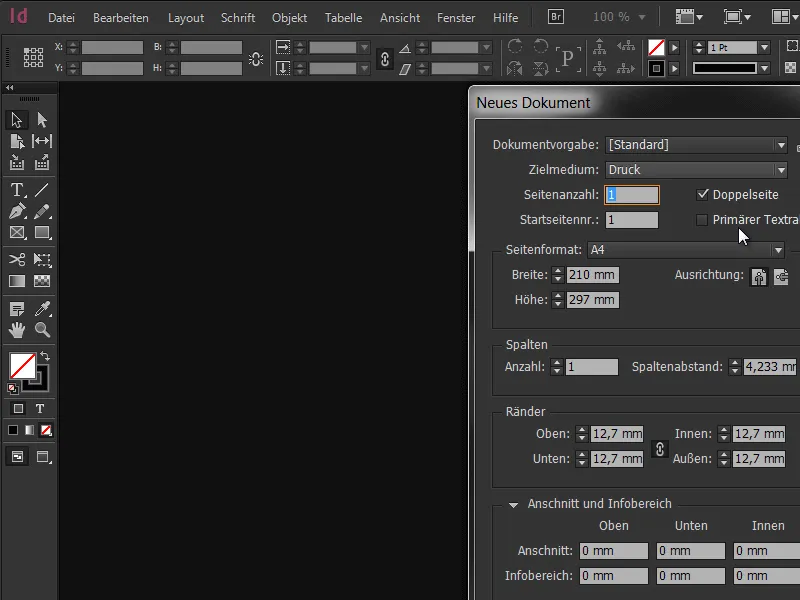
Αν κάποιος δεν μπορεί να συνηθίσει σε αυτό, τότε δεν υπάρχει λόγος για απελπισία. Η διεπαφή χρήστη μπορεί εύκολα να επαναφερθεί στο προεπιλεγμένο φωτεινό περιβάλλον με μόνο μερικά κλικ στις προτιμήσεις. Για να το κάνετε αυτό, απλά ακολουθήστε το μονοπάτι Επεξεργασία>Προτιμήσεις>Διεπαφή χρήστη.
Στην επάνω δεξιά γωνία, βρίσκουμε το αντίστοιχο πλαίσιο επιλογής Χρωματικό θέμα. Το InDesign προσφέρει τέσσερα προκαθορισμένα θέματα. Αλλά μπορείτε επίσης να ρυθμίσετε τη φωτεινότητα και την εμφάνιση σταδιακά με τον διακόπτη στα δεξιά. Από ένα όριο του 50%, οι χρωματισμοί αντιστρέφονται και το σχεδιασμός μεταβαίνει στη φωτεινή εκδοχή.
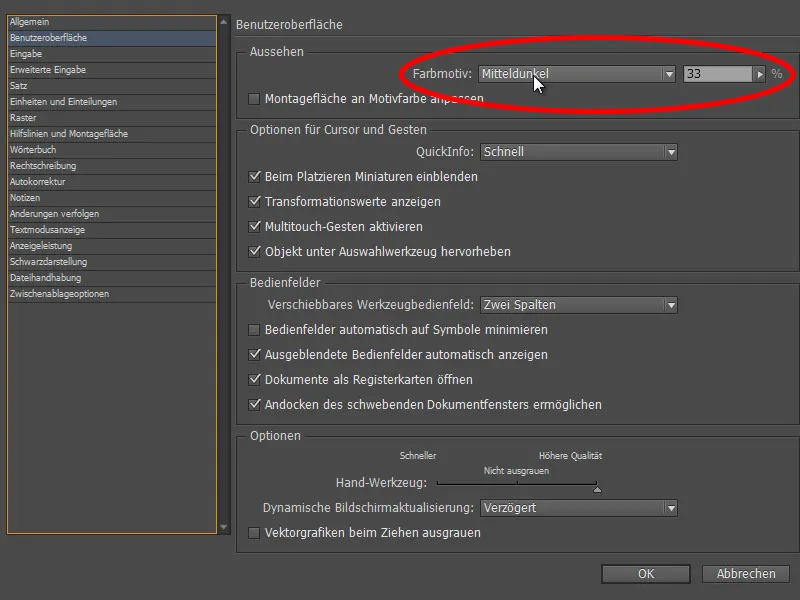
Γρήγορα μπορεί να κατανοήσει κανείς το πλεονέκτημα: Ανάλογα με το περιβάλλον εργασίας και το φωτισμό στο χώρο, η προβολή και η αναπαράσταση μπορούν να προσαρμοστούν στις συνθήκες. Ένα πρακτικό πλαίσιο ελέγχου αριστερά στο μενού μας αποκαλύπτει τι ακριβώς είναι πλέον δυνατό. Με τη λειτουργία Προσαρμογή της περιοχής σύνδεσης στο χρωματικό θέμα μπορούμε επίσης να προσαρμόσουμε την αναπαράσταση της περιοχής σύνδεσης στις δικές μας ανάγκες.
Ειδικά αν θέλετε να επικεντρωθείτε περισσότερο στο έγγραφό σας, αυτό θα είναι ένα μεγάλο πλεονέκτημα. Μπορείτε επίσης να απενεργοποιήσετε αυτήν τη λειτουργία με δεξί κλικ στην περιοχή σύνδεσης. Στην προηγούμενη έκδοση CS6, η περιοχή σύνδεσης εμφανιζόταν γενικά σε φωτεινό λευκό χρώμα.

1.2 Η νέα επιλογή προεπισκόπησης
Μια εξαιρετική λειτουργία που βρίσκουμε τώρα επίσης κατά τη δημιουργία νέων εγγράφων. Η επιλογή Προεπισκόπηση- είναι ήδη γνωστή σε πολλά μενού και μας επιτρέπει να ελέγχουμε σε πραγματικό χρόνο πώς οι αλλαγές επηρεάζουν το έγγραφο μας. Επιτέλους, αυτή η λειτουργία υπάρχει και κατά τη δημιουργία νέων εγγράφων - ανεξάρτητα αν πρόκειται για εκτύπωση / διαδίκτυο ή ψηφιακή δημοσίευση.
Όταν ενεργοποιείται η επιλογή, κάθε αλλαγή εμφανίζεται αμέσως στο παρασκήνιο, κάτι που καθιστά ευκολότερο το να ορίσουμε εάν προτιμούμε να εργαστούμε στο κάθετο ή οριζόντιο φορμάτ, με 2 ή 3 στήλες, ή με μεγάλα ή μικρά περιθώρια. Μια υπέροχη προσθήκη, καθώς στο παρελθόν συχνά τα λάθη διορθωνόνταν μόνο μετά τη δημιουργία του εγγράφου και έπρεπε να επαναλάβει όλη η διαδικασία.
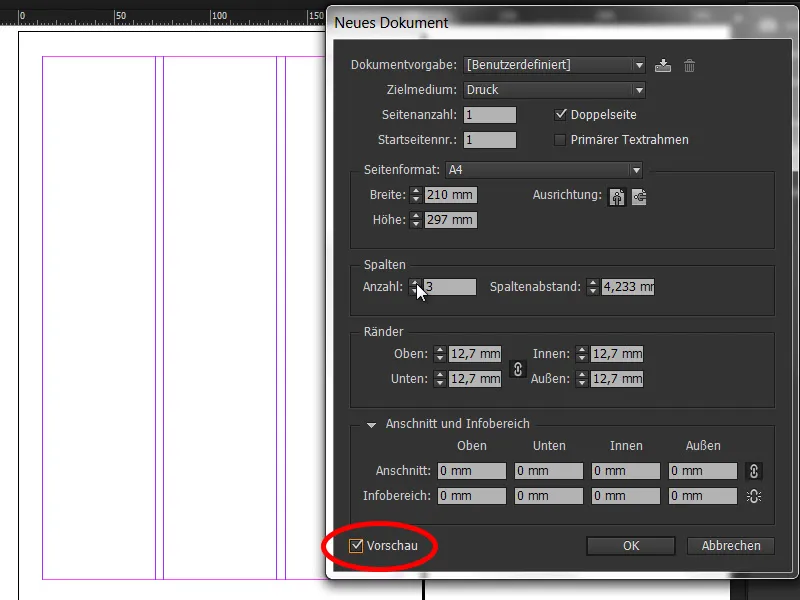
Φυσικά, όλες οι ρυθμίσεις μπορούν επίσης να αποθηκευτούν, έτσι ώστε να μπορούν να φορτωθούν ξανά απευθείας με ένα κλικ στη συνέχεια.
1.3 Ο νέος ομαδοποιημένος προβολή γραμματοσειρών
Πρακτικό και εύκολο γίνεται τώρα η επιλογή γραμματοσειρών στο InDesign. Το τοποθέτημα των κειμένων παίζει καθοριστικό ρόλο από τα παλιά στο InDesign. Έτσι δεν είναι έκπληξη ότι η τεράστια παλέτα γραμματοσειρών εξοπλίστηκε με μερικά μικρά εργαλεία που όμως φέρνουν μεγάλες αλλαγές.
Οι γραμματοσειρές τώρα ομαδοποιούνται στην λίστα αναδυόμενων, κάτι που κάνει την πλοήγηση πάρα πολύ γρήγορη. Αυτό το μικρό gadget είναι κάτι που δυστυχώς άργησε πολύ να κάνει την εμφάνισή του, αλλά ευτυχώς τώρα το υιοθετεί το πρόγραμμα. Τα μεμονωμένα στυλ παραμένουν εκτός.

1.4 Ορισμός αγαπημένων
Η εργασία με κείμενα απαιτεί επίσης μια συγκεκριμένη γνώ
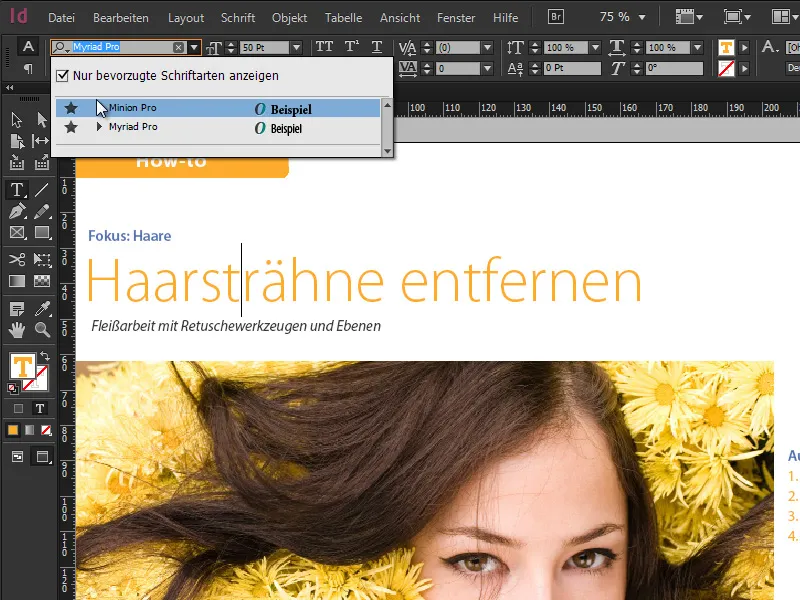
1.5 Αναζήτηση γραμματοσειρών με είσοδο κειμένου
Τέλος, το πεδίο αναζήτησης γραμματοσειρών εφοδιάστηκε τώρα με νέα λειτουργία. Εδώ μπορεί να εισαχθεί ένας αρχικός χαρακτήρας μιας γραμματοσειράς ή μπορεί να χρησιμοποιηθούν μόνο τμήματα της ονομασίας ως φίλτρα. Για παράδειγμα, εάν εισάγω τη λέξη "Sans" στο πεδίο αναζήτησης, λαμβάνω όλες τις οικογένειες γραμματοσειρών και τις μεμονωμένες γραμματοσειρές που περιέχουν τη λέξη "Sans" κάπου στην ονομασία - και αυτό ζωντανά με κάθε πληκτρολόγηση γράμματος.
Πραγματικά χρήσιμο όταν δεν έχεις απομνημονευμένο το συγκεκριμένο όνομα γραμματοσειράς. Η αρχή είναι πολύ παρόμοια με αυτή της αναζήτησης στη Google. Το ίδιο ισχύει και για διάφορες κατηγορίες γραμματοσειρών: εισάγοντας "semibold" στο πεδίο αναζήτησης, λαμβάνω ως αποτέλεσμα όλες τις κατηγορίες γραμματοσειρών που είναι διαθέσιμες σε Semibold ή που περιέχουν τη λέξη semibold στην ονομασία τους.
1.6 Υποστήριξη 64 bit
Τα λειτουργικά συστήματα είναι διαθέσιμα για κάποιο διαστημα σε 64-bit λειτουργία, η οποία οδηγεί σε ταχύτερα αποτελέσματα στον υπολογισμό βασισμένων σε διεργασίες γραφικών εφαρμογών. Το Photoshop υποστηρίζει τη λειτουργία 64 bit από το Creative Suite 6, ενώ το InDesign αποτελούσε μέχρι τώρα την τελευταία επιλογή σε αυτό τον τομέα. Με την είσοδο της Creative Cloud, η Adobe προσφέρει το InDesign τώρα σε λειτουργία 64 bit, που οδηγεί σε ταχύτερα αποτελέσματα, αποτελεσματικότερη συμπίεση και καλύτερη χρήση των διαθέσιμων πόρων.
Γενικά, ο ρυθμός εργασίας επιταχύνεται, κάτι που καλωσορίζει κανείς αρχικά πάντα. Προϋπόθεση όμως είναι ένα λειτουργικό σύστημα βασισμένο σε 64 bit, το οποίο θα πρέπει να ελεγχθεί λεπτομερώς από τους χρήστες του Windows λόγω της ύπαρξης επίσης διαθέσιμων λειτουργικών συστημάτων 32 bit - τα Windows 7 και Windows 8.
1.7 Ανταπόκριση HiDPI
Οι οθόνες υψηλής ανάλυσης είναι παντού και η Adobe αναφέρεται σε αυτό ως HiDPI. Η Apple έχει ήδη υιοθετήσει τις ονομασίες Retina-Displays, που σημαίνει ότι η οθόνη εμφανίζει τόσα πολλά pixel, ώστε δεν μπορείτε να δείτε κανένα pixel με γυμνό μάτι. Η πυκνότητα των pixel έχει τετραπλασιαστεί. Ως αποτέλεσμα, όλα τα εικονίδια και τα στοιχεία ελέγχου στο ID έχουν επαναπροσδιοριστεί, σχεδιαστεί και σχεδιαστεί. Το αποτέλεσμα είναι η αναπαραγωγή όλων των στοιχείων σε κορυφαία ποιότητα χωρίς αναγνωρίσιμη ασάφεια. Ωστόσο, και εδώ θα πρέπει να υπάρχει το αντίστοιχο υλικό, δηλαδή μια οθόνη Retina ως μέσο εξόδου.


